通常情况下,有以下三种方法来实现自定义的控件:
(1)对现有控件进行拓展
(2)通过组合来实现新的控件
(3)重写View来实现全新的控件
方法一: 对现有控件进行拓展
这是一个非常重要的自定义View方法,它可以在原生控件的基础上进行拓展,增加新的功能,修改显示的UI等.一般来说,我们可以在onDraw()方法中对原生控件行为进行拓展。 下面以一个TextView为例,来看看如何使用拓展原生控件的方法创建新的控件。比如:想让一个TextView的背景更加丰富,给其多绘制几层背景。
首先分析一个如何实现这个效果,原生的TextView使用onDraw()方法绘制要显示的文字。当继承了系统的TextView之后,如果不重写其onDraw()方法,则不会修改TextView的任何效果。可以认为在自定义的TextView中调用TextView类的onDraw()方法来绘制了显示文字。
@Override
protected void onDraw(Canvas canvas) {
//在回调父类方法前,实现自己的逻辑,对TextView来说即是在绘制文本内容前
super.onDraw(canvas);<pre name="code" class="java"> //在回调父类方法后,实现自己的逻辑,对TextView来说即是在绘制文本内容后
}最重要的部分是在onDraw()方法中,为了改变原生的绘制行为,在系统调用super.onDraw(canvas) 方法前,即在绘制文字之前,绘制两个不同大小的矩形,形成一个重叠效果,再让系统调用super.onDraw(canvas)方法,执行绘制文字的工作。这样,我们就通过改变控件绘制行为,创建了一新的控件。
继承类的代码如下:
public class MyTextView extends TextView {
private Paint mPaint1;
private Paint mPaint2;
//当时自己手动new出对象时,调用此构造方法.
public MyTextView(Context context) {
super(context);
initView();
}
//在布局文件中声明自定义View对象时调用,但是这个方法加入了Style样式的引用,即
//如果你在 Xxx.xml布局文件里<xx.xx.DrawView>中加入了style="@style/xxx.xml",就会调用这个构造方法。
public MyTextView(Context context, AttributeSet attrs, int defStyleAttr) {
super(context, attrs, defStyleAttr);
initView();
}
//在布局文件中声明自定义View对象时,调用此方法,就是在Xxx.xml布局文件里声明了<xx.xx.DrawView>这种
public MyTextView(Context context, AttributeSet attrs) {
super(context, attrs);
initView();
}
private void initView(){
mPaint1 = new Paint();
mPaint1.setColor(getResources().getColor(android.R.color.holo_blue_light));
mPaint1.setStyle(Paint.Style.FILL);
mPaint2 = new Paint();
mPaint2.setColor(Color.YELLOW);
mPaint2.setStyle(Paint.Style.FILL);
}
@Override
protected void onDraw(Canvas canvas) {
//绘制外层矩形
canvas.drawRect(0, 0, getMeasuredWidth(), getMeasuredHeight(), mPaint1);
//绘制内层矩形
canvas.drawRect(10, 10, getMeasuredWidth()-10, getMeasuredHeight()-10, mPaint2);
canvas.save();
//绘制文字前平移10个像素
canvas.translate(10, 0);
super.onDraw(canvas);
canvas.restore();
}
}自定义的标签xml如下:
<?xml version="1.0" encoding="utf-8"?>
<LinearLayout xmlns:android="http://schemas.android.com/apk/res/android"
android:layout_width="match_parent"
android:layout_height="match_parent"
android:orientation="vertical" >
<com.xrj.controlview.MyTextView
android:layout_width="200dp"
android:layout_height="50dp"
android:gravity="center"
android:text="Android"
android:textSize="19sp"
/>
</LinearLayout>
程序运行结果如下图:
方法二:通过组合来实现新的控件
创建复合控件可以很好地创建出具有重用功能的控件集合。这种方法通常需要继承一个合适的ViewGroup,再给它添加指定功能的控件,从而组成成新的复合控件。通过这种方式创建的控件,我们一般会给它指定一些可配置的属性,让它具有更强的拓展性。(2.1)定义属性:为一个View提供可自定义的属性非常简单,只需要在res资源目录的values目录下创建一个attrx.xml的属性定义文件。代码如下:
<?xml version="1.0" encoding="utf-8"?>
<resources>
<declare-styleable name="TopBar">
<attr name="title" format="string" />
<attr name="titleTextSize" format="dimension" />
<attr name="titleTextColor" format="color" />
<attr name="leftTextColor" format="color" />
<attr name="leftBackground" format="reference|color" />
<attr name="leftText" format="string" />
<attr name="rightTextColor" format="color" />
<attr name="rightBackground" format="reference|color" />
<attr name="rightText" format="string" />
</declare-styleable>
</resources>
(2.2)组合控件:创建自定义控件TopBar,并让它继承自ViewGroup,从而组合一些需要的控件。
public class TopBar extends RelativeLayout{
//包含topbar上的元素:左按钮,右按钮,标题
private Button mLeftButton;
private Button mRightButton;
private TextView mTitleView;
//布局属性:用来控制组件元素在ViewGroup中的位置
private LayoutParams mLeftParams, mTitlepParams, mRightParams;
//左按钮的属性:即我们在attrs.xml文件中定义的属性
private int mLeftTextColor;
private Drawable mLeftBackground;
private String mLeftText;
//右按钮的属性:即我们在attrs.xml文件中定义的属性
private int mRightTextColor;
private Drawable mRightBackground;
private String mRightText;
// 标题的属性值,即我们在atts.xml文件中定义的属性
private float mTitleTextSize;
private int mTitleTextColor;
private String mTitle;
//映射传入的接口对象
private topbarClickListener mListener;
public TopBar(Context context, AttributeSet attrs) {
super(context, attrs);
setBackgroundColor(0xFFF59563); //设置topbar的背景
//通过这个方法,将你在atts.xml中定义的declare-styleable的所有属性的值存储到TypyArray中
TypedArray ta=context.obtainStyledAttributes(attrs, R.styleable.TopBar);
//从TypeArray中取出对应的值来为要设置的属性赋值 //通过TypeArray对象的getString(),getColor()方法,就可以获取这些定义的属性值
mLeftTextColor=ta.getColor(R.styleable.TopBar_leftTextColor, 0);
mLeftBackground=ta.getDrawable(R.styleable.TopBar_leftBackground);
mLeftText=ta.getString(R.styleable.TopBar_leftText);
mRightTextColor=ta.getColor(R.styleable.TopBar_rightTextColor, 0);
mRightBackground=ta.getDrawable(R.styleable.TopBar_rightBackground);
mRightText=ta.getString(R.styleable.TopBar_rightText);
mTitleTextSize=ta.getDimension(R.styleable.TopBar_titleTextSize, 10);
mTitleTextColor=ta.getColor(R.styleable.TopBar_titleTextColor, 0);
mTitle=ta.getString(R.styleable.TopBar_title);
//获取完TypeArray的值后,一般要调用recyle方法来避免重新创建的时候的错误
ta.recycle(); //完成资源的回收
/** 组合组件 通过动态添加控件的方式,使用addView()方法将这三个控件加入到定义的TopBar模板中,并给它们设置我们前面获取到的具体的属性值,比如标题的文字,颜色,大小 */ mLeftButton=new Button(context);
mRightButton=new Button(context);
mTitleView=new TextView(context);
//为创建的组件元素赋值
//值就来源于我们在引用xml文件中给对应属性的赋值
mLeftButton.setTextColor(mLeftTextColor);
mLeftButton.setBackground(mLeftBackground);
mLeftButton.setText(mLeftText);
mRightButton.setTextColor(mRightTextColor);
mRightButton.setBackground(mRightBackground);
mRightButton.setText(mRightText);
mTitleView.setText(mTitle);
mTitleView.setTextColor(mTitleTextColor);
mTitleView.setTextSize(mTitleTextSize);
mTitleView.setGravity(Gravity.CENTER);
//为组件元素设置相应的的布局元素
mLeftParams=new LayoutParams(LayoutParams.WRAP_CONTENT, LayoutParams.MATCH_PARENT);
mLeftParams.addRule(RelativeLayout.ALIGN_PARENT_LEFT, TRUE);
//添加到ViewGroup
addView(mLeftButton, mLeftParams);
mRightParams=new LayoutParams(LayoutParams.WRAP_CONTENT, LayoutParams.MATCH_PARENT);
mRightParams.addRule(RelativeLayout.ALIGN_PARENT_RIGHT, TRUE);
addView(mRightButton, mRightParams);
mTitlepParams=new LayoutParams(LayoutParams.WRAP_CONTENT, LayoutParams.MATCH_PARENT);
mTitlepParams.addRule(RelativeLayout.CENTER_IN_PARENT, TRUE);
addView(mTitleView,mTitlepParams);在UI模板类中定义一个左右按钮点击的的接口,并创建两个方法,分别用于左边按钮的点击和右边按钮的点击。代码如下:
/**定义接口
* 接口对象,实现回调机制,在回调方法中
* 通过映射的接口对象调用接口中的方法
* 而不用去考虑如何实现,具体的实现由调用者去创建
* */
public interface topbarClickListener{
//左按钮点击事件
void leftClick();
//右按钮点击事件
void rightClick();
}
暴露接口给调用者:在模板方法中,为左,右按钮增加点击事件,但不去实习具体的逻辑,而是调用接口中相应的点击方法。
//按钮的点击事件,不需要具体的实现
//只需要调用接口的方法,回调的方法,会有具体的实现
mRightButton.setOnClickListener(new OnClickListener() {
@Override
public void onClick(View v) {
mListener.rightClick();
}
});
mLeftButton.setOnClickListener(new OnClickListener() {
@Override
public void onClick(View v) {
mListener.leftClick();
}
});<pre name="code" class="java"> //暴露一个方法给调用者来注册接口回调
//通过接口来获得回调这对接口方法的实现
public void setOnTopBarClickListener(topbarClickListener mListener){
this.mListener= mListener; }实现接口回调:在调用者的代码中,调用者需要实现这样一个接口,并完成接口中的方法,驱动具体的实现逻辑,将接口的对象传递进去,从而完成回调。通常情况下可以使用匿名内部类的形式来实现接口中的方法:
调用者的代码如下:
public class TopBarTest extends Activity {
private TopBar mTopbar;
@Override
protected void onCreate(Bundle savedInstanceState) {
super.onCreate(savedInstanceState);
setContentView(R.layout.topbar_test);
// 获得我们创建的topbar
mTopbar = (TopBar) findViewById(R.id.topBar);
// 为topbar注册监听事件,传入定义的接口
// 并以匿名类的方式实现接口内的方法
mTopbar.setOnTopBarClickListener(new topbarClickListener() {
@Override
public void rightClick() {
Toast.makeText(TopBarTest.this, "right", Toast.LENGTH_LONG).show();
}
@Override
public void leftClick() {
Toast.makeText(TopBarTest.this, "left", Toast.LENGTH_LONG).show();
}
});
}
}
(2.3)引用UI模板
<?xml version="1.0" encoding="utf-8"?>
<RelativeLayout xmlns:android="http://schemas.android.com/apk/res/android"
xmlns:custom="http://schemas.android.com/apk/res-auto"
xmlns:tools="http://schemas.android.com/tools"
android:layout_width="match_parent"
android:layout_height="match_parent"
android:padding="5dp"
>
<com.xrj.controlview.TopBar
android:id="@+id/topBar"
android:layout_width="match_parent"
android:layout_height="40dp"
custom:leftBackground="@drawable/blue_button"
custom:leftText="Back"
custom:leftTextColor="#FFFFFF"
custom:rightBackground="@drawable/blue_button"
custom:rightText="More"
custom:rightTextColor="#FFFFFF"
custom:title="自定义标题"
custom:titleTextColor="#123412"
custom:titleTextSize="10sp"
/>
</RelativeLayout>
运行结果如下:









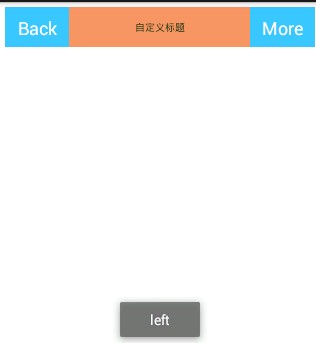















 被折叠的 条评论
为什么被折叠?
被折叠的 条评论
为什么被折叠?








